So löschen Sie Power Remote Pro: PPT Clicker
Veröffentlicht von: WayholdErscheinungsdatum: July 23, 2021
Müssen Sie Ihr Power Remote Pro: PPT Clicker-Abonnement kündigen oder die App löschen? Diese Anleitung bietet Schritt-für-Schritt-Anleitungen für iPhones, Android-Geräte, PCs (Windows/Mac) und PayPal. Denken Sie daran, mindestens 24 Stunden vor Ablauf Ihrer Testversion zu kündigen, um Gebühren zu vermeiden.
Anleitung zum Abbrechen und Löschen von Power Remote Pro: PPT Clicker
Inhaltsverzeichnis:
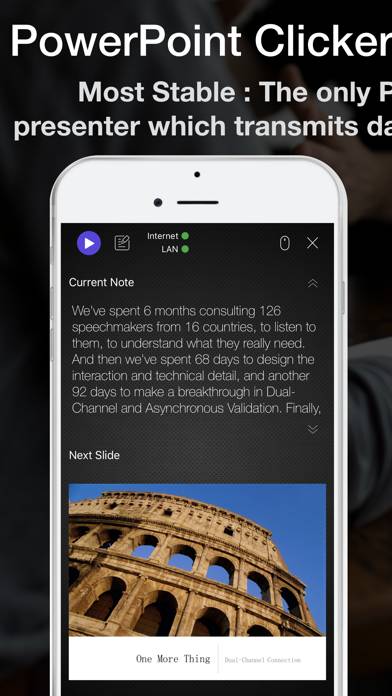
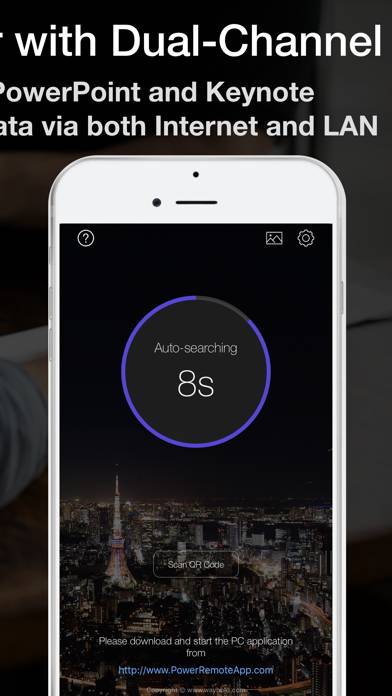
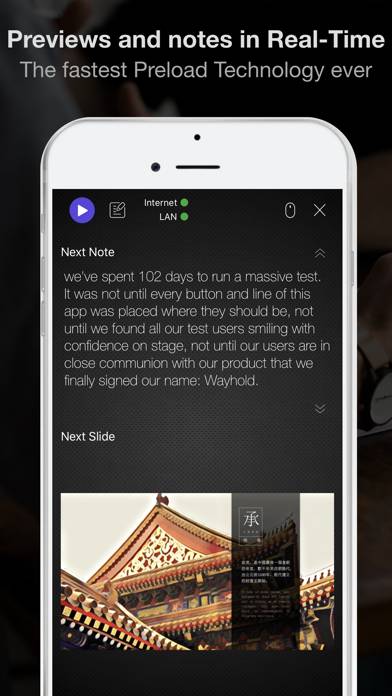
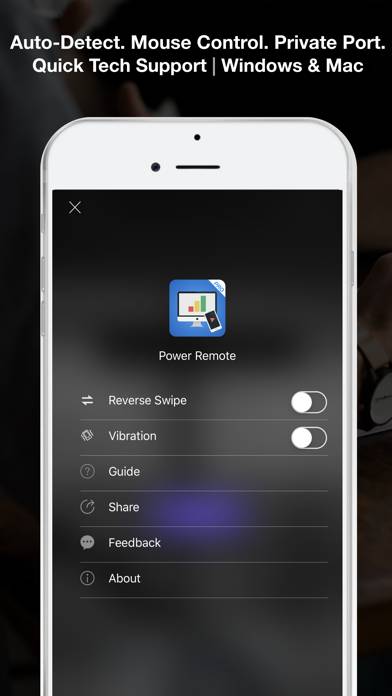
Anweisungen zum Abbestellen von Power Remote Pro: PPT Clicker
Das Abbestellen von Power Remote Pro: PPT Clicker ist einfach. Befolgen Sie diese Schritte je nach Gerät:
Kündigen des Power Remote Pro: PPT Clicker-Abonnements auf dem iPhone oder iPad:
- Öffnen Sie die App Einstellungen.
- Tippen Sie oben auf Ihren Namen, um auf Ihre Apple-ID zuzugreifen.
- Tippen Sie auf Abonnements.
- Hier sehen Sie alle Ihre aktiven Abonnements. Suchen Sie Power Remote Pro: PPT Clicker und tippen Sie darauf.
- Klicken Sie auf Abonnement kündigen.
Kündigen des Power Remote Pro: PPT Clicker-Abonnements auf Android:
- Öffnen Sie den Google Play Store.
- Stellen Sie sicher, dass Sie im richtigen Google-Konto angemeldet sind.
- Tippen Sie auf das Symbol Menü und dann auf Abonnements.
- Wählen Sie Power Remote Pro: PPT Clicker aus und tippen Sie auf Abonnement kündigen.
Power Remote Pro: PPT Clicker-Abonnement bei Paypal kündigen:
- Melden Sie sich bei Ihrem PayPal-Konto an.
- Klicken Sie auf das Symbol Einstellungen.
- Navigieren Sie zu „Zahlungen“ und dann zu Automatische Zahlungen verwalten.
- Suchen Sie nach Power Remote Pro: PPT Clicker und klicken Sie auf Abbrechen.
Glückwunsch! Ihr Power Remote Pro: PPT Clicker-Abonnement wird gekündigt, Sie können den Dienst jedoch noch bis zum Ende des Abrechnungszeitraums nutzen.
So löschen Sie Power Remote Pro: PPT Clicker - Wayhold von Ihrem iOS oder Android
Power Remote Pro: PPT Clicker vom iPhone oder iPad löschen:
Um Power Remote Pro: PPT Clicker von Ihrem iOS-Gerät zu löschen, gehen Sie folgendermaßen vor:
- Suchen Sie die Power Remote Pro: PPT Clicker-App auf Ihrem Startbildschirm.
- Drücken Sie lange auf die App, bis Optionen angezeigt werden.
- Wählen Sie App entfernen und bestätigen Sie.
Power Remote Pro: PPT Clicker von Android löschen:
- Finden Sie Power Remote Pro: PPT Clicker in Ihrer App-Schublade oder auf Ihrem Startbildschirm.
- Drücken Sie lange auf die App und ziehen Sie sie auf Deinstallieren.
- Bestätigen Sie die Deinstallation.
Hinweis: Durch das Löschen der App werden Zahlungen nicht gestoppt.
So erhalten Sie eine Rückerstattung
Wenn Sie der Meinung sind, dass Ihnen eine falsche Rechnung gestellt wurde oder Sie eine Rückerstattung für Power Remote Pro: PPT Clicker wünschen, gehen Sie wie folgt vor:
- Apple Support (for App Store purchases)
- Google Play Support (for Android purchases)
Wenn Sie Hilfe beim Abbestellen oder weitere Unterstützung benötigen, besuchen Sie das Power Remote Pro: PPT Clicker-Forum. Unsere Community ist bereit zu helfen!
Was ist Power Remote Pro: PPT Clicker?
Mobil gerakan tangan:
#Most Stable: Die einzige Powerpoint-Controller-App, die Dual-Channel Tech unterstützt: Nie während der Präsentation die Verbindung unterbrochen.
#Support Internet Connection: Keine Notwendigkeit im selben Netzwerk.
Power Remote Pro ist ein leistungsstarker PowerPoint- / Keynote- / Google-Slides / PDF / Word-Klicker für Windows und Mac, der Dual-Channel-Technologie, Internetverbindung, Vorschau und Notizen, Auto-Host-Erkennung, 1s-Verbindung und Maussteuerung unterstützt.
(Wir haben am Ende ein Osterei versteckt)
#Produktmerkmale und Dienstleistungen:
• Dual-Channel-Verbindung: Während der Präsentation wurde die Verbindung nie unterbrochen